'>

Αμα δεις Σφάλμα OpenGL: 1281 (Μη έγκυρη τιμή) στο Minecraft, μην πανικοβληθείτε. Αυτό είναι ένα από τα κοινά σφάλματα Minecraft και μπορείτε να το διορθώσετε αρκετά εύκολα.
Γιατί παρουσιάζεται το σφάλμα OpenGL 1281; Το πρόβλημά σας μπορεί να προκληθεί από mods, ρυθμίσεις γραφικών ή από το πρόγραμμα οδήγησης της κάρτας γραφικών σας.
Δοκιμάστε αυτές τις διορθώσεις:
Εδώ είναι οι λύσεις για εσάς. Δεν πρέπει να τα δοκιμάσετε όλα. απλώς κατεβάστε τη λίστα μέχρι να λειτουργήσουν ξανά όλα.
- Απενεργοποιήστε προσωρινά τις λειτουργίες
- Ενημερώστε το πρόγραμμα οδήγησης της κάρτας γραφικών σας
- Απενεργοποίηση Εμφάνιση σφαλμάτων GL
- Ενημερώστε την Java στον υπολογιστή σας
- Ενημέρωση OptiFine για Minecraft
Επιδιόρθωση 1: Απενεργοποιήστε προσωρινά τις λειτουργίες
Συνήθως, οι άνθρωποι τροποποιούν το Minecraft για να αποκτήσουν μια καλύτερη εμπειρία παιχνιδιού. Ωστόσο, ορισμένα mods ενδέχεται να προκαλέσουν διενέξεις στο Minecraft σας. Σε αυτές τις περιπτώσεις, θα πρέπει να απενεργοποιήσετε τα mods για το Minecraft για να διορθώσετε το σφάλμα OpenGL 1281.
Εάν το σφάλμα OpenGL 1281 σταματήσει να εμφανίζεται, τότε θα πρέπει να βρείτε τον ένοχο - mods. Μπορείτε να απενεργοποιήσετε τα mods σας ένα προς ένα για να αντιμετωπίσετε ποια mod προκαλεί το πρόβλημά σας.
Εάν τα σφάλματα OpenGL εξακολουθούν να υφίστανται, οι λειτουργίες δεν είναι το πρόβλημά σας και φροντίστε να ενεργοποιήσετε ξανά τις λειτουργίες αργότερα.
Επιδιόρθωση 2: Ενημερώστε το πρόγραμμα οδήγησης της κάρτας γραφικών σας
Ένα πρόγραμμα οδήγησης κάρτας γραφικών που λείπει ή δεν είναι ενημερωμένο μπορεί να οδηγήσει σε σφάλμα OpenGL 1281 στο Minecraft. Επομένως, για να το αποκλείσετε ως αιτία, πρέπει να ενημερώσετε το πρόγραμμα οδήγησης της κάρτας γραφικών σας στην πιο πρόσφατη έκδοση.
Υπάρχουν δύο τρόποι για να ενημερώσετε το πρόγραμμα οδήγησης ήχου: χειροκίνητα και αυτομάτως .
Μη αυτόματη ενημέρωση προγράμματος οδήγησης - Μπορείτε να μεταβείτε στον ιστότοπο του κατασκευαστή της κάρτας βίντεο, να βρείτε το πιο πρόσφατο σωστό πρόγραμμα οδήγησης για τη συσκευή σας και, στη συνέχεια, να το κατεβάσετε και να το εγκαταστήσετε στον υπολογιστή σας. Αυτό απαιτεί χρόνο και δεξιότητες υπολογιστή.
Ή
Αυτόματη ενημέρωση προγράμματος οδήγησης - Εάν δεν έχετε χρόνο ή υπομονή, μπορείτε να το κάνετε αυτόματα με Εύκολο πρόγραμμα οδήγησης .
Το Driver Easy θα αναγνωρίσει αυτόματα το σύστημά σας και θα βρει τα σωστά προγράμματα οδήγησης για αυτό. Δεν χρειάζεται να γνωρίζετε ακριβώς ποιο σύστημα λειτουργεί ο υπολογιστής σας, δεν χρειάζεται να διακινδυνεύσετε τη λήψη και την εγκατάσταση λανθασμένου προγράμματος οδήγησης και δεν χρειάζεται να ανησυχείτε για να κάνετε λάθος κατά την εγκατάσταση.
1) Κατεβάστε και εγκαταστήστε το Driver Easy.
2) Ανοίξτε το πρόγραμμα οδήγησης Easy και κάντε κλικ Σάρωση τώρα . Στη συνέχεια, το Driver Easy θα σαρώσει τα προβληματικά προγράμματα οδήγησης στον υπολογιστή σας.
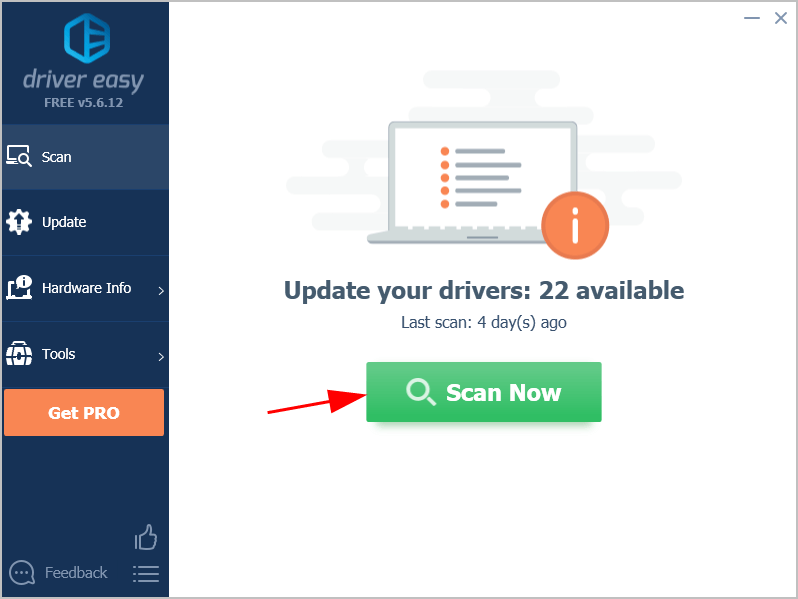
3) Κάντε κλικ στο Εκσυγχρονίζω κουμπί δίπλα στην επισημασμένη κάρτα βίντεο για αυτόματη λήψη της σωστής έκδοσης του προγράμματος οδήγησης (μπορείτε να το κάνετε με το ΕΛΕΥΘΕΡΟΣ εκδοχή). Στη συνέχεια, εγκαταστήστε τον στον υπολογιστή σας.
Ή κάντε κλικ Ενημέρωση όλων για αυτόματη λήψη και εγκατάσταση της σωστής έκδοσης όλων των προγραμμάτων οδήγησης που λείπουν ή δεν είναι ενημερωμένα στο σύστημά σας (αυτό απαιτεί το Pro έκδοση - θα σας ζητηθεί να κάνετε αναβάθμιση όταν κάνετε κλικ στην επιλογή Ενημέρωση όλων και λάβετε ένα Εγγύηση χρημάτων 30 ημερών ).
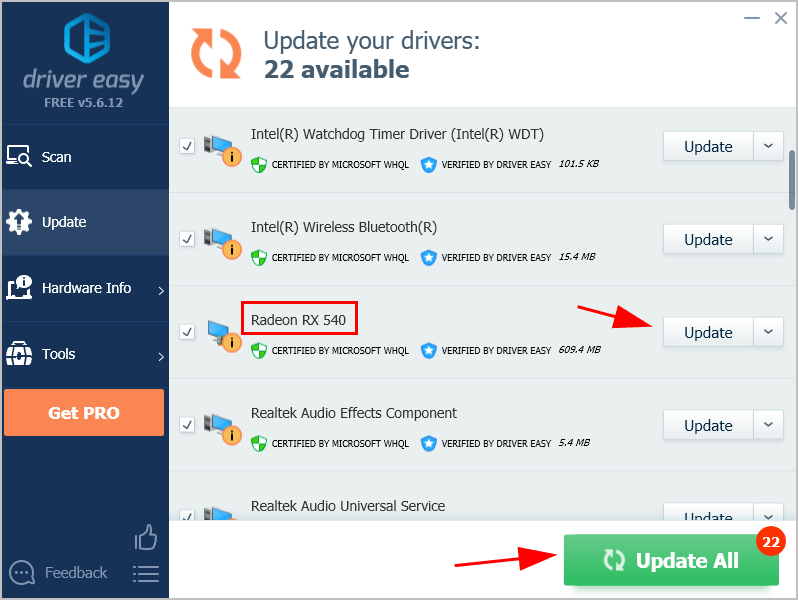
4) Μόλις ενημερωθεί, επανεκκινήστε τον υπολογιστή σας για να τεθεί σε ισχύ.
Τώρα ξεκινήστε το Minecraft και δείτε αν λειτουργεί σωστά.
Το πρόβλημά σας παραμένει; Μην ανησυχείς. Δοκιμάστε την επόμενη λύση.
Επιδιόρθωση 3: Απενεργοποίηση Εμφάνιση σφαλμάτων GL
Βασικά υπάρχει μια επιλογή στις επιλογές παιχνιδιού Minecraft που σας επιτρέπει να απενεργοποιήσετε την εμφάνιση σφαλμάτων OpenGL.
Για να το κάνετε αυτό, ακολουθήστε τα εξής βήματα:
1) Στο Minecraft, κάντε κλικ στο Επιλογές .
2) Κάντε κλικ Ρυθμίσεις βίντεο > Οι υπολοιποι… .
3) Κάντε κλικ Εμφάνιση σφαλμάτων GL και γυρίστε το ΜΑΚΡΙΑ ΑΠΟ .
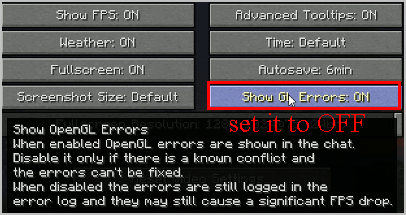
4) Αποθηκεύστε τη ρύθμιση και επανεκκινήστε το Minecraft.
Δοκιμάστε να παίξετε το Minecraft και δείτε αν λειτουργεί σωστά.
Επιδιόρθωση 4: Ενημέρωση Java στον υπολογιστή σας
Όπως ίσως γνωρίζετε, το Minecraft αναπτύσσεται από το java και όταν κάνετε λήψη και εγκατάσταση του Minecraft στον υπολογιστή σας, συνήθως περιλαμβάνονται τα αρχεία java.
Εάν η Java είναι ξεπερασμένη ή λείπει στον υπολογιστή σας, ενδέχεται να δείτε το σφάλμα OpenGL 1281. Επομένως, μπορείτε να εγκαταστήσετε την πιο πρόσφατη έκδοση Java στον υπολογιστή σας.
Μπορείτε να απεγκαταστήσετε το Minecraft και μετά να εγκαταστήσετε ξανά το Minecraft για να έχετε την πιο πρόσφατη έκδοση Minecraft και Java.
Ή μπορείτε να κατεβάσετε μη αυτόματα αρχεία Java από αυτή η σελίδα και, στη συνέχεια, ακολουθήστε τις οδηγίες στην οθόνη για να ολοκληρώσετε την εγκατάσταση.
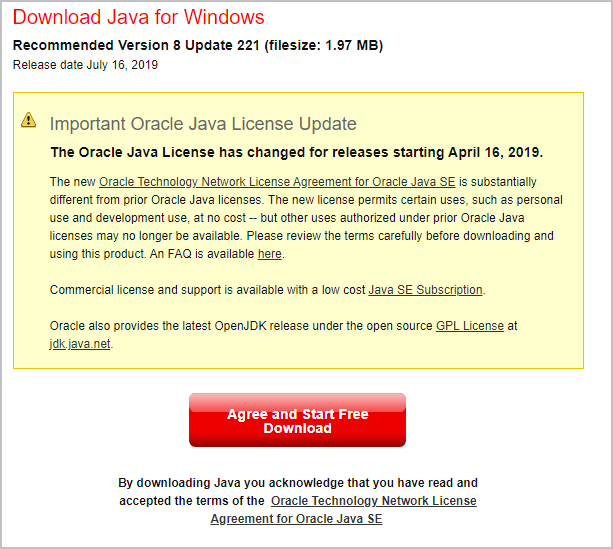
Μόλις εγκατασταθεί, επανεκκινήστε το Minecraft και δείτε εάν το OpenGL Error 1281 έχει επιλυθεί.
Ακόμα δεν έχετε τύχη; Μην εγκαταλείπετε την ελπίδα.
Επιδιόρθωση 5: Ενημέρωση OptiFine για Minecraft
Το OptiFine είναι ένα mod που ενισχύει το FPS και βελτιώνει την απόδοση όταν παίζετε Minecraft. Εάν εκτελείτε το OptiFine για το Minecraft, το OptiFine θα μπορούσε να είναι η αιτία του σφάλματος OpenGL 1281.
Η ενημέρωση του OptiFine πρέπει να ληφθεί υπόψη για να διορθωθεί το πρόβλημά σας. Εάν δεν είστε σίγουροι πώς να ενημερώσετε το OptiFine:
1) Κάντε κλικ αυτή η σελίδα για να ανοίξετε το κέντρο λήψης OptiFine.
2) Επιλέξτε την τελευταία έκδοση του OptiFine για λήψη.
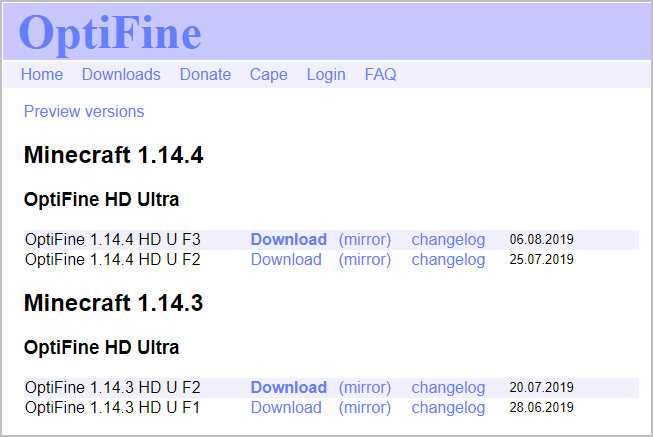
3) Ακολουθήστε τις οδηγίες στην οθόνη για να ολοκληρώσετε την εγκατάσταση.
4) Επανεκκινήστε τον υπολογιστή σας.
Εκκινήστε το Minecraft και ελέγξτε αν το σφάλμα σας έχει διορθωθεί. Εάν το σφάλμα OpenGL 1281 σταματήσει να εμφανίζεται, τότε συγχαρητήρια!






